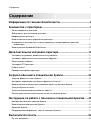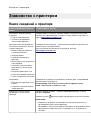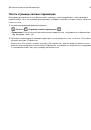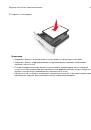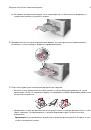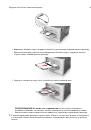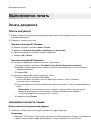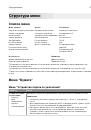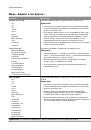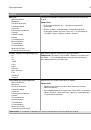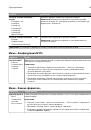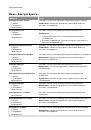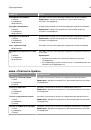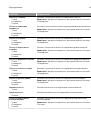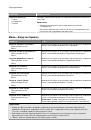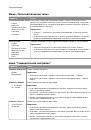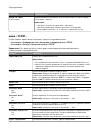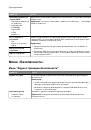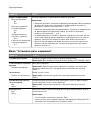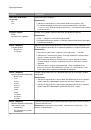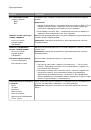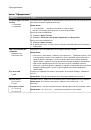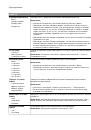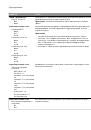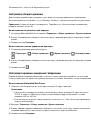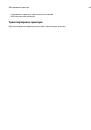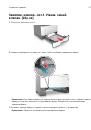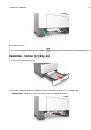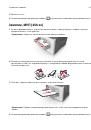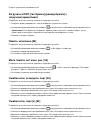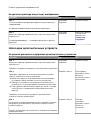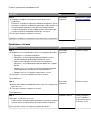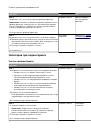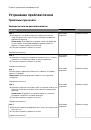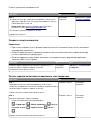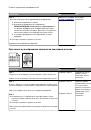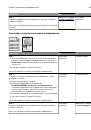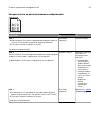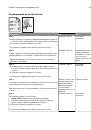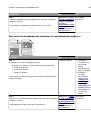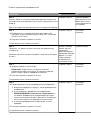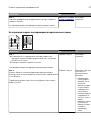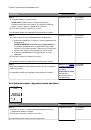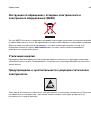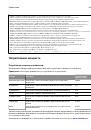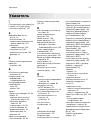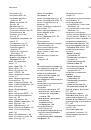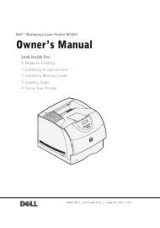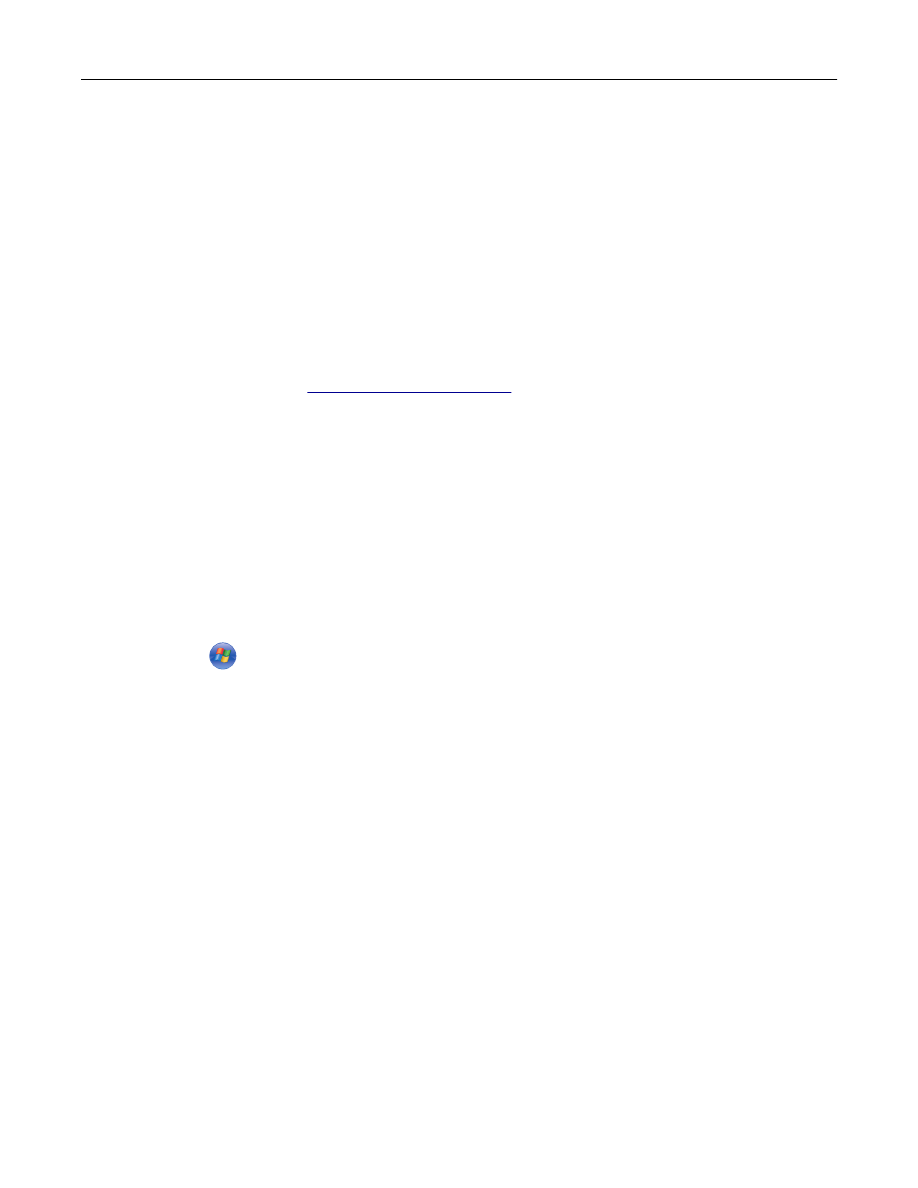
Кроме того, потребуется кабель Ethernet для подключения принтера к сети и свободный порт, с
помощью которого принтер можно физически подключить к сети. По возможности используйте
новый сетевой кабель, чтобы предотвратить возможные проблемы, связанные с поврежденным
кабелем.
Установка принтера в сети Ethernet
Для пользователей Windows
1
Получите копию установочного пакета программы.
•
С компакт-диска
с программным обеспечением
, который прилагается к принтеру
•
С веб-сайта компании:
Перейдите на веб-сайт
http://support.lexmark.com
, затем перейдите к:
ПОДДЕРЖКА И ЗАГРУЗКА
> выберите принтер >, выберите операционную систему
2
Дважды щелкните установочный пакет программы.
Дождитесь появления диалогового окна.
Если используется компакт-диск
с программным обеспечением
, и диалоговое окно установки не
появляется, выполните следующие действия:
В системе Windows 8
Нажмите чудо-кнопку "Поиск", введите
выполнить
и выберите:
Список приложений >
Выполнить
>, введите
D:\setup.exe
>нажмите
OK
В системе Windows 7 или более ранних версиях
а
Щелкните
или нажмите кнопку
Пуск
, а затем нажмите
Выполнить
.
б
В диалоговом окне "Начать поиск" или "Выполнить" введите
D:\setup.exe
.
в
Нажмите
ВВОД
или нажмите
ОК
.
Примечание.
D
соответствует букве имени дисковода компакт-дисков или дисков DVD.
3
Нажмите
Установить
и следуйте указаниям на экране.
4
Выберите
Ethernet-подключение
, затем нажмите
Продолжить
.
5
Подключите соответствующий кабель Ethernet, если это требуется инструкцией.
6
Выберите принтер в списке, а затем нажмите кнопку
Продолжить
.
Примечание.
Если настроенный принтер не отображается в списке, щелкните
Изменить
поиск
.
7
Следуйте инструкциям на экране компьютера.
Для пользователей Macintosh
1
Разрешите настройку IP-адреса принтера сетевым сервером DHCP.
2
Получение IP-адреса принтера:
•
С панели управления принтера
•
В разделе «TCP/IP» меню «Сеть/порты»
Дополнительная настройка принтера
23